Κατεβάστε ρωσικές γραμματοσειρές για το Coreledraw. Εγκατάσταση της γραμματοσειράς στην κλήρωση Corel.
Εντολή
Κατεβάστε τις γραμματοσειρές στον υπολογιστή σας που θέλετε να προσθέσετε στο πρόγραμμα Corel Draw.. Για να το κάνετε αυτό, πηγαίνετε στο site με γραμματοσειρές, για παράδειγμα, http://www.ph4.ru/fonts_fonts.ph4?ja\u003d., Επιλέξτε τις αγαπημένες σας γραμματοσειρές, ακολουθήστε τον σύνδεσμο "Λήψη" και κατεβάστε τα στον υπολογιστή σας. Για να ενεργοποιήσετε τη γραμματοσειρά στο Corel Draw, μεταβείτε στο φάκελο όπου έχετε κατεβάσει γραμματοσειρές, αντιγράψτε τα. Στη συνέχεια, πηγαίνετε στο δίσκο C, ανοίξτε Φάκελος των Windows, στη συνέχεια γραμματοσειρές φακέλου. Στο ελεύθερο μέρος Κλήση κατάλογος συμφραζόμενων Και επιλέξτε "Επικόλληση". Περιμένετε για το τέλος της εγκατάστασης γραμματοσειρών. Εκτελέστε το πρόγραμμα Draw Corel, βεβαιωθείτε ότι έχουν προστεθεί τα επιλεγμένα γραμματοσειρά στο πρόγραμμα.
Πηγαίνετε στην περιοχή http://soft.zerk.ru/font/fontnavigator/και να κατεβάσετε το πρόγραμμα Navigator γραμματοσειράς, Αυτό το πρόγραμμα Αφήστε να εγκαταστήσετε τις γραμματοσειρές στο Corel Draw. Στο site, κάντε κλικ στο σύνδεσμο "Δωρεάν λήψη γραμματοσειράς Navigator". Περιμένετε την ένεση του αρχείου, εκτελέστε το και εγκαταστήστε το πρόγραμμα στον υπολογιστή. Όταν ξεκινάτε για πρώτη φορά το πρόγραμμα, θα ξεκινήσετε τα γραμματοσειρά πρόσθετα. Επιλέξτε Φάκελοι στα οποία τα αρχεία γραμματοσειράς αποθηκεύονται για να προσθέσετε γραμματοσειρές στο πρόγραμμα Draw Corel. Κάντε κλικ στο κουμπί "Τέλος" και περιμένετε μέχρι ο Οδηγός ολοκληρώσει τη σάρωση. Μετά από αυτό, στην αριστερή πλευρά του παραθύρου, μια λίστα γραμματοσειρών σύμφωνα με το αλφάβητο.
Επιλέξτε την επιθυμητή γραμματοσειρά, εμφανίζεται ένα παράδειγμα του κειμένου στη δεξιά πλευρά του παραθύρου, που περιγράφεται σε αυτή τη γραμματοσειρά. Καλέστε το μενού περιβάλλοντος σε οποιαδήποτε γραμματοσειρά και επιλέξτε τον τύπο της γραμματοσειράς που θέλετε να εγκαταστήσετε, για παράδειγμα, καλλιτεχνική. Μπορείτε επίσης να στείλετε ένα παράδειγμα ενός κειμένου εκτύπωσης για να δείτε πώς θα εμφανιστεί η γραμματοσειρά σε χαρτί. Για να εισάγετε τη γραμματοσειρά στο πρόγραμμα Draw Corel, επιλέξτε το, κάντε δεξί κλικ και επιλέξτε "Εγκατάσταση γραμματοσειρών". Περιμένετε να ολοκληρώσετε τη λειτουργία, να βγείτε από το πρόγραμμα και να εκτελέσετε την κλήρωση Corel.
Το Corel Draw είναι ένας ισχυρός επεξεργαστής γραφικών διάνυσμα, με τον οποίο μπορείτε να δημιουργήσετε οποιαδήποτε εικόνα, ξεκινώντας από το εικονίδιο αρχείου και να τελειώσετε με ένα σύνθετο γραφικό σχεδιασμό των χώρων. Για να επεκτείνετε τις δυνατότητες αυτής της χρησιμότητας, μπορείτε να χρησιμοποιήσετε διαφορετικά σχεδιαστικά "κουλουράκια", συμπεριλαμβανομένων πρόσθετων πακέτων Γραμματοσειρές.
Θα χρειαστείτε
- Λογισμικό Corel Draw.
Εντολή
ΣΕ λειτουργικά συστήματα Η οικογένεια των Windows έχει έναν κανόνα - να εγκαταστήσει τις γραμματοσειρές για οποιοδήποτε πρόγραμμα, αρκεί να τα προσθέσετε Φάκελο συστήματος. Ως εκ τούτου, είναι αδύνατο να εγκαταστήσετε γραμματοσειρές ειδικά για γραμματοσειρές με Corel, θα εμφανιστούν σε όλα τα προγράμματα, τα οποία είναι ένα μεγάλο πλεονέκτημα.
Πρώτα απ 'όλα, επιλέξτε τις γραμματοσειρές που θέλετε να προσθέσετε. Αν έχετε λίγα νέα ΓραμματοσειρέςΗ συλλογή μπορεί να αναπληρωθεί σε έναν από τους ιστότοπους που ασχολούνται με τη διαμονή. Γραμματοσειρές. Κάντε κλικ στον παρακάτω σύνδεσμο http://www.azfonts.ru. Στη σελίδα του ιστότοπου μπορείτε να δείτε τις πληροφορίες που στη διάθεσή σας περίπου 70 χιλιάδες Γραμματοσειρέςπου δεν μπορεί παρά να χαίρεται.
Αρχικά επιλέξτε μια κατηγορία Γραμματοσειρές Ή χρησιμοποιήστε τη φόρμα αναζήτησης εάν γνωρίζετε το όνομα Γραμματοσειρέςπου χρειάζεστε. Για παράδειγμα, χρειάζεστε κυριλλικές γραμματοσειρές. Στο Κύρια σελίδα Μεταβείτε στην επιλογή "Κατηγορίες" και κάντε κλικ στον Κυριλικό σύνδεσμο.
Στη σελίδα φόρτωσης, επιλέξτε γραμματοσειρά και κάντε κλικ στην εικόνα του. Θα μεταφέρετε αυτόματα στη σελίδα προβολής αυτής της γραμματοσειράς. Εάν σας ταιριάζει, μεταβείτε στη μονάδα φόρτωσης γραμματοσειράς (επιγραφή "για να κατεβάσετε τη γραμματοσειρά"), πληκτρολογήστε τους αριθμούς και τα γράμματα που καθορίζονται στην εικόνα στο κενό πεδίο και πατήστε Enter. Έτσι, μπορείτε να φτιάξετε ένα μεγάλο ποσό Γραμματοσειρές.
Μετά το σωστό ποσό Γραμματοσειρές Αντιγράφηκε, προχωρήστε στην εγκατάστασή τους. Πατήστε το μενού Έναρξη και επιλέξτε το στοιχείο "Πίνακας ελέγχου". Στο παράθυρο που ανοίγει, κάντε διπλό κλικ στο εικονίδιο "Γραμματοσειρές".
Τώρα πατήστε το επάνω μενού "Αρχείο" και επιλέξτε "Εγκατάσταση γραμματοσειράς". Θα εμφανιστεί μπροστά σας, στο μπλοκ "φάκελο", πρέπει να καθορίσετε τη θέση του καταλόγου στον οποίο υπάρχουν νέες γραμματοσειρές (χρησιμοποιώντας το "αγωγό").
Στην λίστα του ανώτερου μπλοκ " ΓραμματοσειρέςΌλες οι γραμματοσειρές πρέπει να εμφανίζονται. Επισημάνετε τα κάνοντας κλικ στο κουμπί "Επιλογή όλων" και, στη συνέχεια, κάντε κλικ στο κουμπί OK.
Εκτελέστε το πρόγραμμα Draw Corel για να δείτε ακριβώς Ορίστε αρχεία Γραμματοσειρές.
Ο επεξεργαστής γραφικών Coreldraw παρέχει τη δυνατότητα εισόδου κειμένου. Οι γραμματοσειρές που γίνονται σε διάφορα στυλ βοηθούν να δημιουργήσουν ένα έγγραφο πιο ελκυστικό και θεματικό. Νέες γραμματοσειρές μπορούν να βρεθούν τόσο σε συλλογές όσο και με τη μορφή μεμονωμένων δειγμάτων. Μπορούν να καταγραφούν σε δίσκους ή να προσφέρονται σε μια μεγάλη ποικιλία στο διαδίκτυο. Βρίσκοντας την κατάλληλη γραμματοσειρά, ο χρήστης θα πρέπει να το κατεβάσει στο Corel.
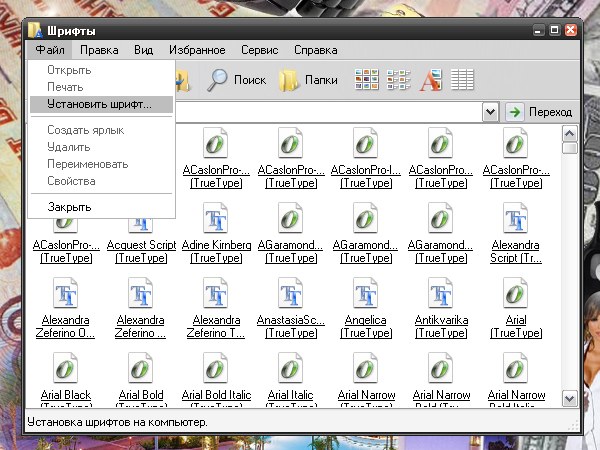
Εντολή
Οι γραμματοσειρές για τους εκδότες κειμένου και γραφικών φορτώνονται με τον ίδιο τρόπο. Το γεγονός είναι ότι σχεδόν όλα τα προγράμματα στα οποία παρέχεται η είσοδος κειμένου όταν το στυλ γραμματοσειράς επιλέγεται στα ίδια αρχεία στον υπολογιστή. Ως εκ τούτου, δεν έχει σημασία για τις εφαρμογές που θέλετε να κατεβάσετε γραμματοσειρές: coreldraw, Adobe Photoshop. ή paint.net.
Εάν έχετε κατεβάσει γραμματοσειρές από το Internet με τη μορφή ενός αρχείου, αποσυσκευάστε τα αρχεία από αυτό στο Ξεχωριστός φάκελος. Θυμηθείτε τον κατάλογο στο οποίο τα αποθηκεύσατε. Οι γραμματοσειρές στον φάκελο σας πρέπει να έχουν επέκταση .ttf or.otf. Σε δίσκους με συλλογές, οι γραμματοσειρές είναι συνήθως έτοιμες για εγκατάσταση και δεν απαιτούν πρόσθετες προπαρασκευαστικές ενέργειες από τον χρήστη.
Ρυθμίστε τις γραμματοσειρές με διάφορους τρόπους. Ο πρώτος τρόπος: Πηγαίνετε στο φάκελο στο οποίο αποθηκεύονται οι γραμματοσειρές σας. Επιλέξτε την επιθυμητή γραμματοσειρά με το αριστερό πλήκτρο του ποντικιού και αντιγράψτε το στο πρόχειρο από οποιοδήποτε από αυτά Διαθέσιμες μέθοδοι (Χρησιμοποιώντας το δεξί κουμπί του ποντικιού, τα πλήκτρα στο πληκτρολόγιο ή τις εντολές στην κορυφαία γραμμή του μενού φακέλου).
Μέσω του μενού Έναρξη, καλέστε τον πίνακα ελέγχου. Στην κατηγορία "Σχεδιασμός και θέματα" στο αριστερό τμήμα του παραθύρου στην ενότητα "Βλέπετε Επίσης "κάντε κλικ στο Κάντε δεξί κλικ Ποντίκια στη σύνδεση "Γραμματοσειρές", - το νέο παράθυρο θα ανοίξει. Εάν ο "πίνακας ελέγχου" έχει μια κλασική προβολή, επιλέξτε αμέσως το εικονίδιο "Γραμματοσειρές". Κάντε κλικ σε οποιοδήποτε ελεύθερο παράθυρο με το δεξί κουμπί του ποντικιού και τοποθετήστε τις γραμματοσειρές στο φάκελο "Γραμματοσειρές" από το πρόχειρο.
Ένας άλλος τρόπος: Ανοίξτε τη συσκευασία "Γραμματοσειρές" με τη μέθοδο που περιγράφεται στο τέταρτο βήμα. Στο μενού Αρχείο, επιλέξτε την εντολή "Εγκατάσταση γραμματοσειράς". Στο παράθυρο διαλόγου γραμματοσειράς που ανοίγει, επιλέξτε ένα δίσκο στον οποίο αποθηκεύονται οι γραμματοσειρές σας. Στο πεδίο "Φάκελος", κάντε διπλό κλικ στο φάκελο στον φάκελο, το οποίο περιέχει γραμματοσειρές.
Στο πεδίο Λίστα γραμματοσειράς, επιλέξτε τη γραμματοσειρά που θέλετε να προσθέσετε. Εάν θέλετε να προσθέσετε ολόκληρη τη συλλογή γραμματοσειράς, η οποία είναι διαθέσιμη στο φάκελο, κάντε κλικ στο κουμπί "Κατανομή όλων". Πατήστε το κουμπί OK στην επάνω δεξιά γωνία του παραθύρου. Επιλεγμένες γραμματοσειρές θα προστεθούν. Εκτελέστε Corel και κάνετε κείμενο στη δική σας γεύση.
Η συλλογή περιλαμβάνει 350 πιο δημοφιλείς ρωσικές γραμματοσειρές για το πρόγραμμα Coreldraw
Για αρκετά χρόνια έχω συσσωρεύσει περίπου 4.000 γραμματοσειρές. Τους αγόρασα στους δίσκους, κατεβάστηκαν από το Διαδίκτυο, πήραν από γνωριμίες. Πίστευα ότι οι περισσότερες γραμματοσειρές που θα είχα, οι πιο απότομοι θα υπήρχε η δουλειά μου.
Σε οποιοδήποτε κομμάτι χαρτί, εισήγαγα μια δέσμη διαφορετικών γραμματοσειρών, δημιουργώντας βασανιστήρια για το μάτι των αναγνωστών και χαρά, με τη "δημιουργικότητα" μου. Με την εμπειρία, συνειδητοποίησα ότι πολλές γραμματοσειρές στο κείμενο είναι κακό.
Κοιτάξτε, στον ιστότοπό μου μόνο μια γραμματοσειρά - Verdana. Είμαι έτοιμος να υποστηρίξω ότι διαβάζετε τα άρθρα μου επειδή τα κείμενα αντιλαμβάνονται οπτικά εύκολα. Τα μάτια και η προσοχή σας δεν τεντώνονται και εστιάζετε πλήρως στο περιεχόμενο του κειμένου.
Θυμάμαι! Απαιτείται γραμματοσειρά για να γράψετε κείμενο. Το κείμενο γράφει για την ανάγνωση του. Το κείμενο είναι καλά διαβασμένο, το οποίο γράφεται από μια σπασμένη γραμματοσειρά. Θέλετε το κείμενο σας να διαβάσει - Γράψτε το με ανθρώπινη γραμματοσειρά!
Εστιασμένες και δημιουργικές γραμματοσειρές αφήνουν για λογότυπα, επιγραφές, ετικέτες. Εν ολίγοις, για αυτές τις περιπτώσεις, όταν πρέπει να δημιουργήσετε μια σύντομη επιγραφή που προσελκύει την προσοχή. Πήρα περίπου 350 ρωσικές γραμματοσειρές για εσάς, οι οποίοι συνήθως εφαρμόζονται.
Πώς να εγκαταστήσετε μια γραμματοσειρά στο Korel;
ΑΠΑΝΤΗΣΗ ΜΑΣ:
Το Corel Draw είναι ένας ισχυρός επεξεργαστής για διανυσματικά γραφικά, με τα οποία μπορείτε να δημιουργήσετε μια απολύτως οποιαδήποτε εικόνα, από το εικονίδιο του αρχείου και να τελειώσετε με ένα πολύπλοκο σχέδιο για τις εγκαταστάσεις. Για να επεκτείνετε τις δυνατότητες της Draw Corel, μπορείτε να χρησιμοποιήσετε διαφορετικά Πρόσθετα βοηθητικά προγράμματαπου βοηθούν τους σχεδιαστές στο έργο. Μία τέτοιες προσθήκες είναι γραμματοσειρές.
Για να δουλέψετε χρειάζεστε λογισμικό: Corel Draw.
Σε λειτουργικά συστήματα, υπάρχει ένας κανόνας - να ρυθμίσετε τις γραμματοσειρές, αρκεί να τα προσθέσετε στο φάκελο. Επομένως, ειδικά μέσω του προγράμματος Draw Corel, οι γραμματοσειρές δεν μπορούν να προστεθούν, θα είναι ορατές σε όλα τα προγράμματα, τα οποία είναι ένα μεγάλο πλεονέκτημα.
Πρώτα απ 'όλα, πρέπει να επιλέξετε τις γραμματοσειρές που θέλετε να χρησιμοποιήσετε. Εάν έχετε μια μικρή επιλογή νέων γραμματοσειρών, μπορείτε να αναπληρώσετε σε οποιοδήποτε εξειδικευμένο site που ασχολείται με εφαρμογές Corel Draw. Ένας από αυτούς τους ιστότοπους http://www.azfonts.ru. Στις σελίδες του μπορείτε να δείτε λεπτομερείς πληροφορίες Σχετικά με τις γραμματοσειρές, και στη διάθεσή σας θα είναι περίπου 70 χιλιάδες γραμματοσειρές, οι οποίες δεν μπορούν παρά να χαίρονται.
Αξιοποιώντας τη φόρμα αναζήτησης, επιλέξτε την κατηγορία γραμματοσειράς που χρειάζεστε αν γνωρίζετε ήδη το όνομά τους.
Για παράδειγμα, εάν χρειάζεστε μια κυριλλική γραμματοσειρά, πρέπει να μεταβείτε στο μπλοκ κατηγορίας και κάντε κλικ στο Κυριλικό κουμπί.
Σε αυτή τη σελίδα, επιλέξτε γραμματοσειρά και κάντε κλικ στην εικόνα. Θα παρακολουθήσετε αυτόματα αυτή τη γραμματοσειρά. Εάν σας ταιριάζει, τότε πρέπει να μεταβείτε στη μονάδα φόρτωσης γραμματοσειράς, εισάγετε γράμματα και αριθμούς που γράφονται στην εικόνα και πατήστε Enter στο κενό πεδίο. Έτσι μπορείτε να κατεβάσετε ένας μεγάλος αριθμός από γραμματοσειρές.
Αντιγραφή του επιθυμητού αριθμού γραμματοσειρών, θα είναι δυνατόν να ξεκινήσετε τη ρύθμιση τους. Κάντε κλικ στο "Έναρξη" και επιλέξτε το μενού του πίνακα ελέγχου. Στο παράθυρο που ανοίγει, πρέπει να κάνετε διπλό κλικ στο εικονίδιο "Γραμματοσειρές".
ΣΕ επάνω μενού Κάντε κλικ στο κουμπί "Αρχείο" και επιλέξτε "Εγκατάσταση γραμματοσειράς". Ένα μεγάλο παράθυρο θα πρέπει να εμφανίζεται ενώπιον σας, στο μπλοκ πρόσθετων φακέλων, με τον "Explorer", θα χρειαστεί να καθορίσετε τον κατάλογο στον οποίο βρίσκονται οι νέες γραμματοσειρές σας. Στην υψηλότερη μπλοκ "λίστα γραμματοσειρών", θα πρέπει να εμφανίζονται όλες οι γραμματοσειρές. Πρέπει να τον επισημάνετε, χρησιμοποιώντας το "Επιλέξτε όλα" και, στη συνέχεια, επιβεβαιώστε τις ενέργειές σας με το κουμπί "OK".
Εκτελέστε το Corel Draw και κοιτάξτε τα εγκατεστημένα αρχεία γραμματοσειράς.
Είναι εύκολα και βολικό να εργάζεστε με μικρούς όγκους κειμένου. Από προεπιλογή, υπάρχει μια λίστα με ακουστικά ενσωματωμένα στο σύστημα, πρέπει να αγοραστεί επιπλέον ή να ληφθούν δωρεάν εάν υπάρχουν τέτοιες προτάσεις, και μπορείτε επίσης να δημιουργήσετε τον εαυτό σας. Τώρα ας μιλήσουμε για το πώς να εγκαταστήσουμε μια γραμματοσειρά στην κλήρωση Corel.
Πώς να εγκαταστήσετε τη λήψη γραμματοσειράς
- Ενεργά μόνο μία κλήρωση, για παράδειγμα, κανονική, και πλάγια και τολμηρή, σημειώνονται με γκρι και δεν είναι διαθέσιμα. Αυτό σημαίνει ότι είτε στο αρχείο με τη γραμματοσειρά δεν είναι εντελώς είτε παρουσιάζονται ξεχωριστά. Πώς να προσθέσετε δεξιά; Ελέγξτε αν αυτά τα αρχεία βρίσκονται στο αρχείο και φορτώστε τα ξεχωριστά.
- Πολύ μεγάλο (μικρό) διεθνές διάστημα στο Εγκατεστημένη γραμματοσειρά. Ο Kerning μπορεί να διορθωθεί από το εργαλείο "Εικόνα": Αρκεί να κάνετε κλικ στη λέξη και να τραβήξετε πάνω από το δείκτη.
- Δεν υπάρχουν κάποια γράμματα στο ακουστικό Cyrillic. Εάν μετατρέψετε κείμενο σε καμπύλες, τότε μπορείτε να αντικαταστήσετε μερικούς χαρακτήρες στα λατινικά ή να σχεδιάσετε το λείσιμο λίτρο.
Και τέλος, πριν προσθέσετε μια γραμματοσειρά στο CorelDraw, βεβαιωθείτε ότι χρειάζεται πραγματικά: στην εκτεταμένη λίστα ακουστικών, είναι πιο δύσκολο να βρεθεί κατάλληλος και επιπλέον, μπορεί ελαφρώς να αγκαλιάσει.
Οι γραμματοσειρές τύπου 1 ή TrueType ανήκουν στην ομάδα σχεδίων φορέα. Αλλάζουν σε μέγεθος χωρίς απώλεια ποιότητας. Κάθε χαρακτήρας περιγράφει τους φορείς που αποθηκεύονται στο αρχείο εγκατάστασης γραμματοσειράς. Στην πλατφόρμα PS, το αρχείο TrueType έχει μια επέκταση. Το TTF και ο τύπος 1 αποτελείται από δύο: PFB και PFM (αποθηκεύει πληροφορίες και ιστορικό αρχείων). Στην πλατφόρμα διαφοράς μάζας στη δομή του αρχείου είναι ασήμαντη, η διαδικασία δημιουργίας γραμματοσειράς είναι η ίδια, μόνο η επιλογή της συμπίεσης είναι διαφορετική.
Για να δημιουργήσετε μια ψηφιακή γραμματοσειρά:
- Σχεδιάστε αντικείμενα διανυσμάτων.
- Τους εξάγουμε σε TTF ή PFB + PFM.
Προγράμματα με τα οποία μπορείτε να σχεδιάσετε μια γραμματοσειρά, πολλά. Το δεύτερο μέρος απαιτεί ήδη ειδικές δεξιότητες και προγράμματα.
Ένα θετικό σημείο είναι ότι το CORELDRAW διαθέτει γραμματοσειρές φίλτρου εξαγωγής. Με απλά λόγια, ολόκληρη η διαδικασία δημιουργίας γραμματοσειράς μπορεί να γίνει από την αρχή μέχρι να τερματιστεί χωρίς να αφήνει το πρόγραμμα.
Αυτός είναι ο λόγος για τον οποίο θεωρούμε λεπτομερέστερα τα εργαλεία Coreldraw, σχεδιασμένα να δημιουργούν, να επεξεργάζονται διάφορους χαρακτήρες. Περισσότερες πληροφορίες μπορείτε να βρείτε στο εγχειρίδιο για χρήστες - υπάρχουν πιο προσιτά εργαλεία σχεδίασης εκεί από ό, τι σε ένα εξαιρετικά εξειδικευμένο πρόγραμμα δημιουργίας γραμματοσειράς. Ωστόσο, ορισμένες λεπτομέρειες, όπως το συμβουλεύοντας, η απόσταση, η Kerning, εξακολουθούν να απαιτούν επαγγελματικά εργαλεία που βρίσκονται μόνο σε εξειδικευμένα προγράμματα.
Συμβουλευτείτε ή υπαινιγμός, επιτρέψτε σας να συστηματοποιηθεί για να σπάσετε τα στοιχεία των χαρακτήρων όταν μετατρέπονται από τη μορφή περιγράμματος σε ράστερ, ανάλογα με το μέγεθος και τα δικαιώματα των συσκευών εξόδου. Αυτή η λειτουργία εκτελείται προκειμένου να απομακρυνθούν οι απότομες και λανθασμένες καμπύλες και να βελτιώσουν την οπτική αντίληψη των χαρακτήρων σε οθόνες χρήστη, είτε πρόκειται για ένα smartphone ή έναν υπολογιστή.
Ο Kering, ή ο Kering, ορίζει την απόσταση μεταξύ του ζευγαριού τράβυνσης (απλά δύο στοιχεία γραμματοσειράς) στην αναλογική γραμματοσειρά, προκειμένου να βελτιωθεί η αντίληψη.
SPACATION - Διατρητικό διάστημα, απόσταση.
Βούρτσες coreldraw.
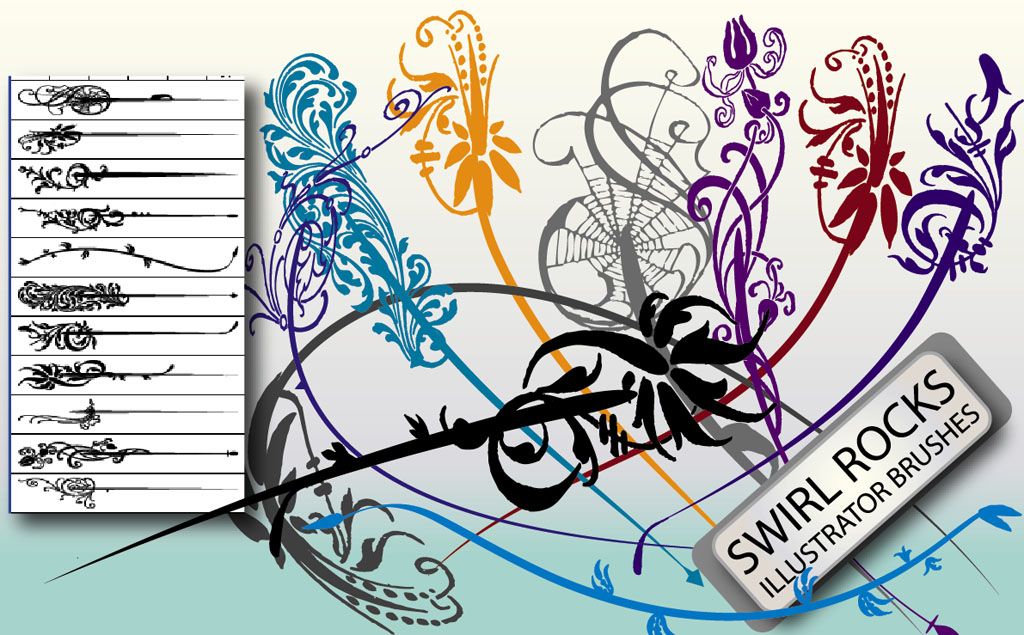
Όλοι δεν γνωρίζουν ότι η δημιουργία βούρτσων είναι αλληλένδετη με τον Abris και Lini. Στην πραγματικότητα, το επίχρισμα της βούρτσας ή του ψεκαστήρα είναι χτισμένο κατά μήκος της γραμμής διαδρομής.
Το Corel Draw σάς επιτρέπει να δημιουργήσετε μια ποικιλία από φωτεινές βούρτσες, από τα κηλίδες με μια άκρη, μέχρι τα κηλίδες γεμάτα με μοτίβο ουράνιου τόξου. Επίσης, όταν χρησιμοποιείτε εγκεφαλικά επεισόδια βούρτσας χρησιμοποιώντας κενά, μπορείτε να διαμορφώσετε μερικά χαρακτηριστικά μόνοι σας. Για παράδειγμα, το πλάτος των βούρτσας και η εξομάλυνση των αλλαγών. Μπορείτε να χρησιμοποιήσετε ένα αντικείμενο φορέα ή μια ομάδα αντικειμένων για να δημιουργήσετε ειδικά εγκεφαλικά επεισόδια. Το δημιουργημένο επίχρισμα μπορεί να αποθηκευτεί στα τεμάχια εργασίας.
Για παράδειγμα. Επιλέξτε μια διακόσμηση από το Toolkit. Από ψηλά, στον πίνακα Ιδιότητες, πατήστε το πινέλο. Προσπαθήστε να σχεδιάσετε κάτι από αυτές τις επιλογές που προσφέρονται.
Εάν μία από αυτές που προτείνεται από προεπιλεγμένες επιλογές δεν είναι κατάλληλη, μπορείτε να δημιουργήσετε τη δική σας βούρτσα. Ειδικά αν πρέπει να δημιουργήσετε ένα σύνθετο άτομο, από διάφορα εξαρτήματα - όπως τα μαλλιά, το γρασίδι, κλπ.
Πρότυπα Coreldraw

Για να δημιουργήσετε γρήγορα τυποποιημένα έγγραφα, μπορείτε να χρησιμοποιήσετε το πρότυπο. Τα πρότυπα περιλαμβάνονται στο πρότυπο πακέτο. Προγράμματα Coreldraw. Μια σημαντική ποσότητα αρκετά όμορφα μοτίβα συνδυάζεται σε ομάδες. Βρείτε ένα πρότυπο που θα βοηθήσει με ορισμένες εργασίες, αρκετά εύκολα.
Για παράδειγμα, για να δημιουργήσετε ένα κάλυμμα CD, πρέπει να επιλέξετε ένα κατάλληλο τεμάχιο εργασίας και να συμβουλευτείτε αρκετές γραμμές. Για να δημιουργήσετε ένα νέο έγγραφο που βασίζεται στο πρότυπο, πατήστε το μενού Αρχείο (Αρχείο), επιλέξτε Δημιουργία από το πρότυπο (νέο από το πρότυπο). Στο μενού που εμφανίζεται, επιλέξτε το κατάλληλο πρότυπο - και προχωρήστε στην εργασία.
Αρκετές καρτέλες του πλαισίου διαλόγου περιέχουν μια σημαντική ποσότητα χρήσιμων πινάκων. Κάνοντας κλικ σε οποιοδήποτε από τα πρότυπα, μπορείτε να το εξετάσετε στο πεδίο προεπισκόπησης στο κέντρο του πλαισίου διαλόγου. Αφού βρεθεί το επιθυμητό πρότυπο, πατήστε "Άνοιγμα" και κλείνει αυτόματα το παράθυρο διαλόγου και θα δημιουργηθεί ένα νέο έγγραφο. Τα σχέδια στο έγγραφο θα είναι ήδη, θα πρέπει μόνο να επεξεργαστείτε τι χρειάζεστε.
Τα πολλαπλά πρότυπα περιέχουν μία σελίδα, καθένα από τα οποία έχει ξεχωριστό μοτίβο. Όλα είναι διακοσμημένα σε ένα στυλ, με βάση τους, μπορείτε να αναπτύξετε το δικό σας στυλ. Αργότερα θα σας πούμε περισσότερα, πώς να συνεργαστείτε με ένα έγγραφο πολλαπλών σελίδων.
Plugins και μακροεντολές
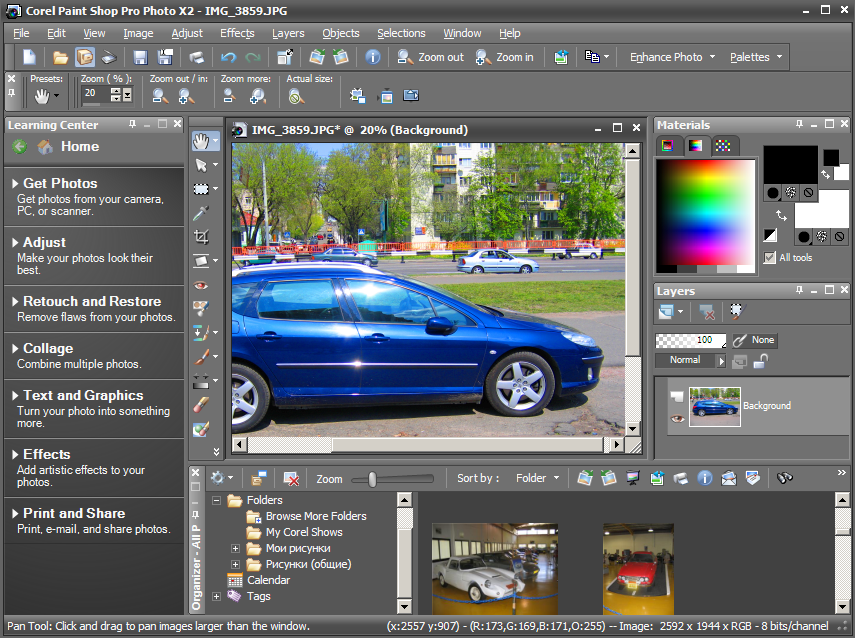
Εργαλεία και προσθήκες για πιο βολική επεξεργασία των δεδομένων σας στο Coreldraw.
Ένα εργαλείο για τη δημιουργία αμυντομετρικών προβολών στο Coreldraw και Corel Designer! Σας επιτρέπει να δημιουργήσετε ογκομετρικά αντικείμενα διαφόρων επιλογών. Για αυτό, σας επιτρέπει να επιλέξετε τους άξονες των συντεταγμένων και των αεροσκαφών. Συμπληρώστε αντικείμενα με τη μέθοδο μετατόπισης, καθώς και υπάρχουν πολλές πρόσθετες λειτουργίες, για να δημιουργήσετε axonometric αντικείμενα οποιουδήποτε τύπου.
Ορισμένοι γραφικοί επαγγελματίες πρέπει να εργάζονται συχνά από πελάτες και να χρησιμοποιούν το CorelDraw Διαφορετικές εκδόσεις. Το Reseave σάς επιτρέπει να αποθηκεύετε δεδομένα από Διαφορετικές εκδόσεις CorelDraw, επιτρέποντάς σας να μείνετε με τα δεδομένα κατάλληλα για την έκδοση σας. Πολύ χρήσιμο εργαλείο για τους χρήστες που χρησιμοποιούν εκδότη Ventura.
Ετοιμάζει τις εικόνες για την έξοδο στο plotter. Συμπυκνωμένα φιλοξενεί εκατοντάδες και χιλιάδες αντικείμενα στην επιφάνεια. Ο οικονομικός χρόνος χρήσης και η κατανάλωση υλικού. Βελτιστοποιεί την τοποθέτηση της κάρτας κοπής, για έναν πιο βολικό διαχωρισμό της μεμβράνης. Δημιουργεί έναν υπολογισμό δεδομένων, μερικές φορές απαραίτητο για τον υπολογισμό του κόστους κοπής. Βελτιστοποιεί την εικόνα. Σας επιτρέπει να κλιμακώσετε τη διάταξη για τοποθέτηση σε μια σελίδα συγκεκριμένης μορφής.
Σας επιτρέπει να δημιουργήσετε αντικείμενα εκ των προτέρων συγκεκριμένες παραμέτρους. Εξαλείφει πολλές δυσκολίες στην κατασκευή απλών αντικειμένων. Δεν χρειάζεται πλέον να προσπαθήσετε να αποστραγγίσετε ομοιόμορφα ή να προσαρμόσετε το αντικείμενο, μπορείτε να ορίσετε τις παραμέτρους και να ετοιμαστείτε. Μπορεί να είναι ένα πραγματικό ορθογώνιο και τις διάφορες μορφές, τους κύκλους, τους οβάλ και ούτω καθεξής. Ακόμα και πολυγώνων θα δημιουργηθούν σύμφωνα με τα μεγέθη σας.
Το Coreldraw έχει ήδη ορισμένα στοιχεία ευθυγράμμισης, αλλά μερικές φορές δεν αρκούν. Για να μοιραστείτε, για να φιλοξενήσετε σύμφωνα με τις καθορισμένες παραμέτρους σχετικά με τη σελίδα, ευθυγραμμίζοντας ένα μόνο αντικείμενο στη σελίδα, όλα αυτά τα χαρακτηριστικά θα σας βοηθήσουν στην εφαρμογή του Eleigner.
Όταν χρησιμοποιείτε οποιοδήποτε εργαλείο για να αλλάξετε το σχήμα του αντικειμένου, συμπεριλαμβανομένης της συγκόλλησης, της κοπής, της διασταύρωσης, της σύνδεσης, της ομαδοποίησης κλπ. Το Coreldraw χρησιμοποιεί διάφορους κανόνες υπολογισμού σε σχέση με τη μορφή συντεταγμένων Ζ. Το SmartJoiner χρησιμοποιεί έναν κανόνα. Χρησιμοποιούνται οι συντεταγμένες Ζ με το έντυπο, το οποίο επιλέχθηκε από τους τελευταίους πριν ενεργοποιήσουν τη μετατροπή.



















